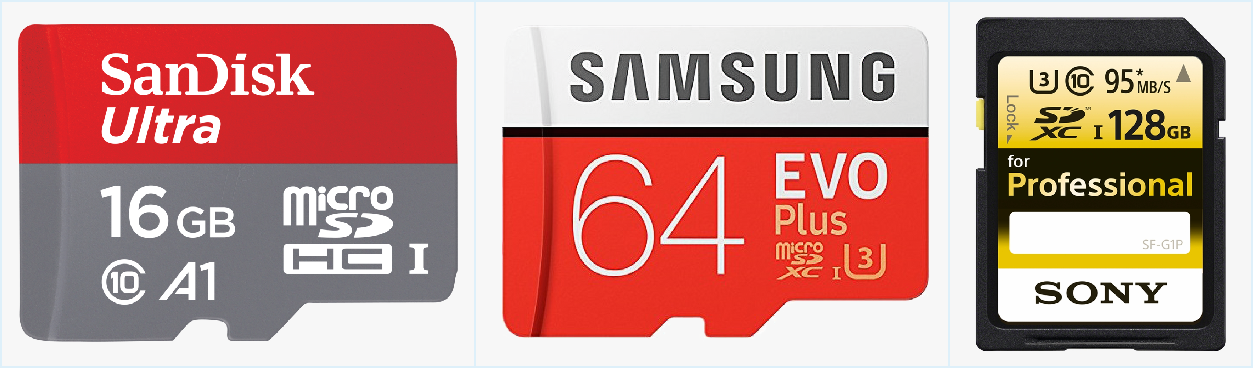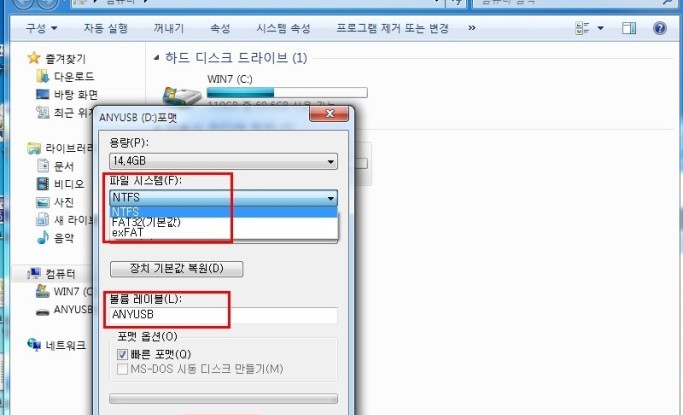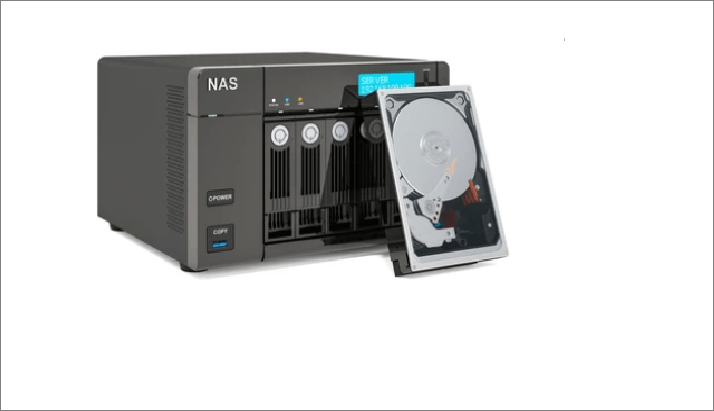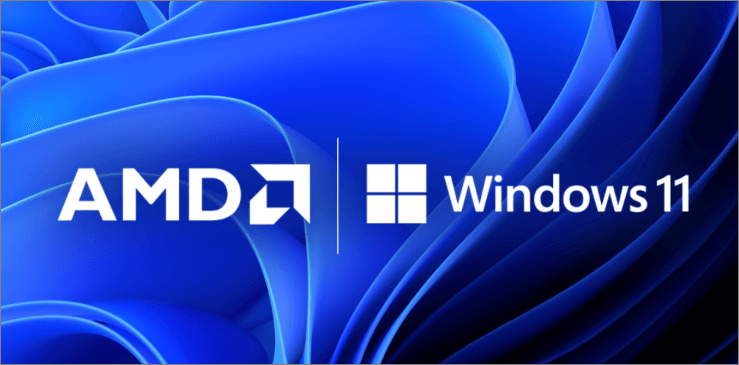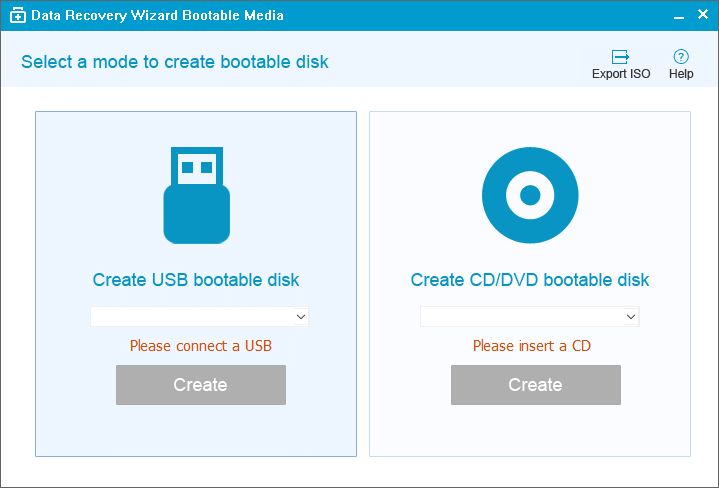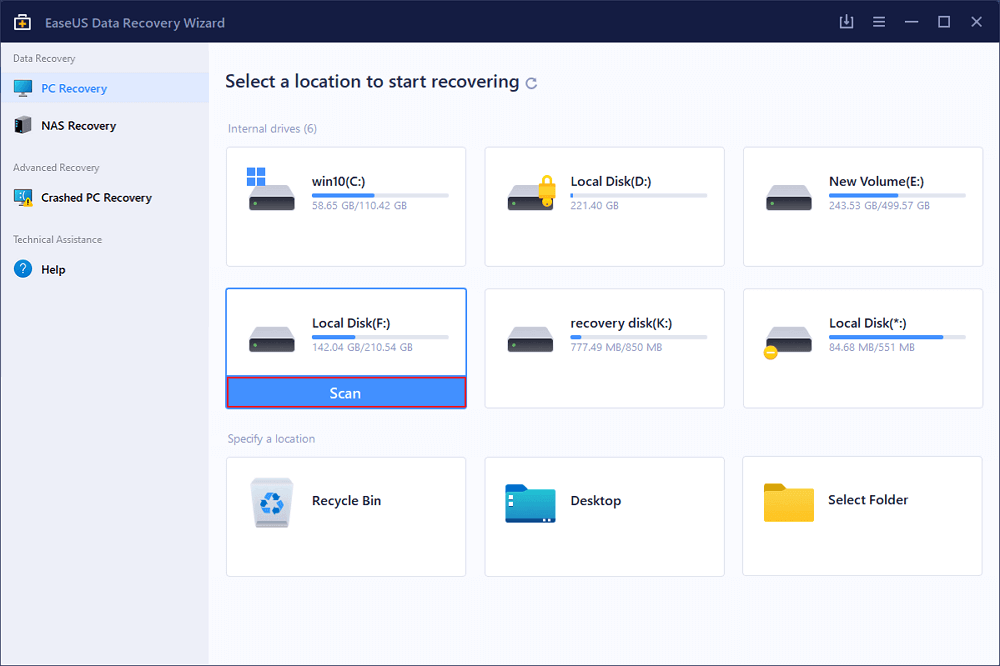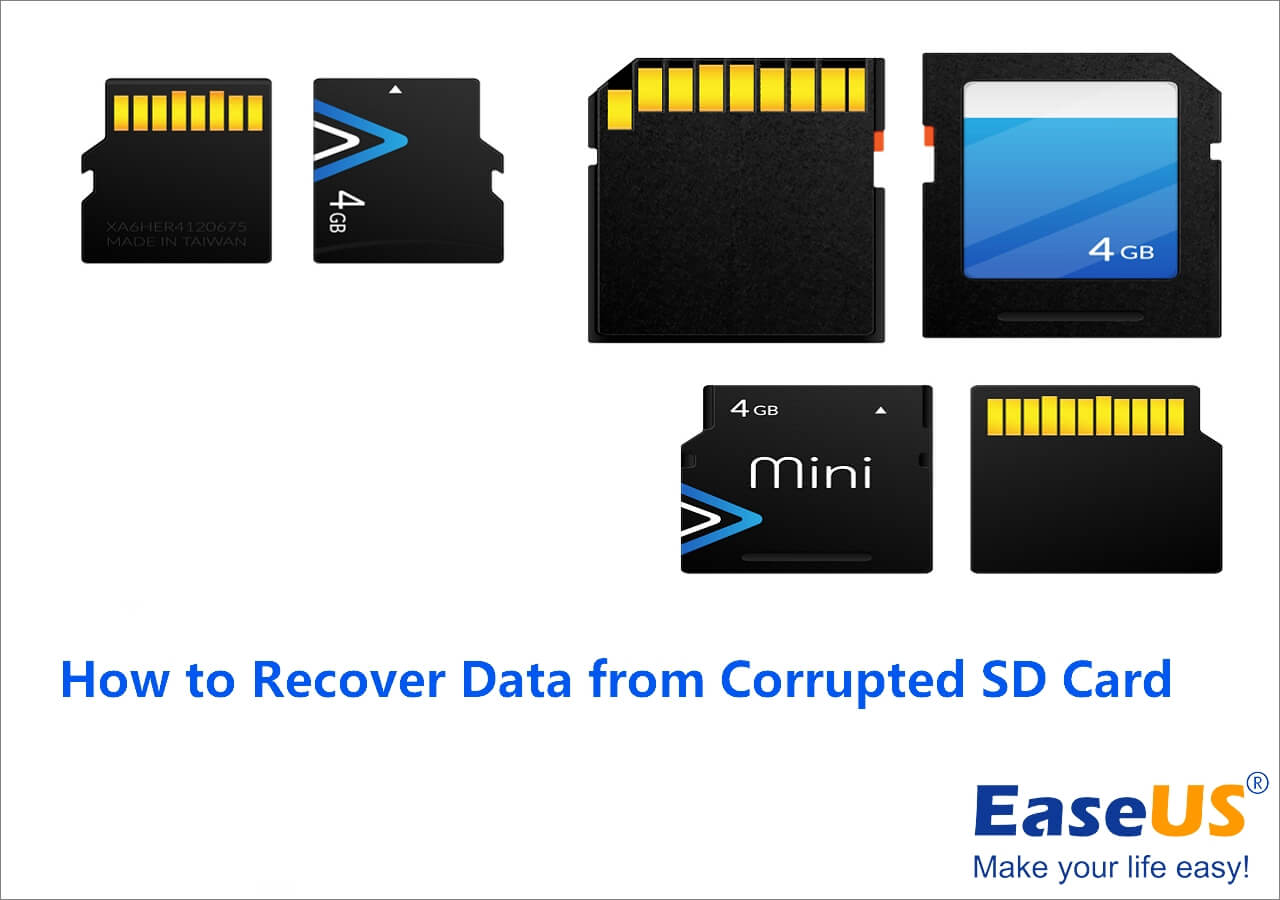페이지 목차
| 해결 방법 | 상세 방법 |
|---|---|
| 1부. Windows 10에서 SD 카드 포맷 | 방법 1. Windows 탐색기를 사용하여 포맷... 자세히 보기 방법 2. 디스크 관리를 사용한 포맷... 자세히 보기 |
| 2부. 카메라에서 SD 카드 포맷 | 카메라 메뉴 버튼을 누릅니다.... 자세히 보기 |
| 3부. 안드로이드 기기에서 SD 카드 포맷 | 전화기의 설정으로 이동하여 장치 관리를 찾습니다.... 자세히 보기 |
'SD 카드 포맷'이란
일반적으로 SD 카드를 포맷한다는 것은 기존 데이터의 항목을 모두 삭제하는 것을 의미하며, 카드에서 파일을 찾지 못하고 사용할 수 없게 됩니다. 장치의 기존 파일이 모두 손실됩니다. SD 카드에 FAT32, exFAT 또는 NTFS라는 새 파일 시스템을 할당하여 장치가 데이터를 저장할 수 있도록 합니다. 대부분의 경우 새 SD 카드를 구입하면 미리 포맷되어 파일을 직접 저장하는 데 사용할 수 있습니다.
하지만 사용 과정에서 실수로 SD 카드를 포맷하거나 일부 특수 요구에 맞게 포맷해야 할 수도 있습니다. 예를 들어 SD 카드를 읽을 수 없게 되거나 SD 카드의 파일 시스템이 RAW로 바뀌어 SD 카드에 액세스할 수 없게 되면 장치를 포맷해야 합니다.
포맷하기 전에 SD 카드를 백업하면 데이터를 효과적으로 보호할 수 있습니다. 메모리 카드를 이미 포맷 한 경우 SD 카드를 포맷 취소하여 손실된 파일을 복구하는 방법을 따르십시오. 아래는 메모리 SD 카드를 포맷하는 방법입니다.
1부. Windows 10에서 SD 카드를 포맷하는 방법
이 부분은 주로 Windows 컴퓨터에서 SD 카드를 포맷하는 세부 단계에 대한 것입니다. 이 단계를 소개하기 전에 데이터 손실을 방지하기 위해 SD 카드를 미리 백업하는 것을 강력히 권장합니다.
준비물:
- USB 카드 판독기: SD 카드를 컴퓨터의 USB 포트에 삽입합니다.
- 마이크로 SD 카드 어댑터: 마이크로 SD 카드를 컴퓨터의 SD 카드 포트에 삽입합니다.
- USB 마이크로 SD 카드 리더: 마이크로 SD 카드를 USB 포트에 직접 삽입할 수 있습니다.
방법 1. Windows 탐색기 사용
1 단계 : SD 카드를 카드 리더기에 넣고 카드 리더기를 컴퓨터에 연결합니다.
2 단계 : "이 PC"로 이동하여 Windows 탐색기를 열고 SD 카드를 마우스 오른쪽 단추로 클릭한 다음 "포맷"을 선택하십시오.
3 단계 : 파일 시스템을 지정하고 SD 카드에 새 레이블을 설정하십시오. "시작"및 "확인"을 클릭하여 포맷을 확인하십시오. (64GB 내의 SD의 경우 FAT32, 64GB 이상의 SD의 경우 exFAT)
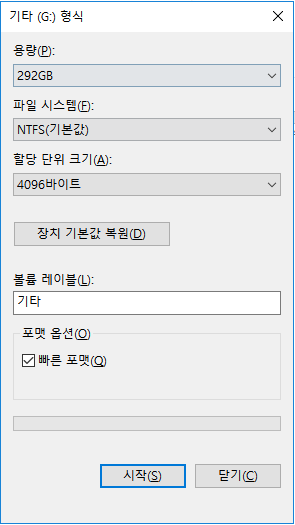
방법 2. 디스크 관리 사용
1 단계 : SD 카드를 카드 리더기에 넣고 카드 리더기를 컴퓨터에 연결합니다.
2 단계 : "This PC"를 마우스 오른쪽 버튼으로 클릭하고 "관리"를 선택한 다음 "디스크 관리"를 입력하십시오.
3 단계 : SD 카드를 찾아 마우스 오른쪽 버튼으로 클릭하고 "포맷"을 선택합니다.
4 단계 : 계속하려면 "예"를 클릭하고 새 레이블, 파일 시스템-exFAT, FAT32 또는 NTFS를 카드에 설정하십시오. 그런 다음 "확인"을 클릭하여 SD 카드를 포맷하십시오.
.jpg)
2부. 카메라에서 SD 카드 포맷
SD 카드가 카메라용인 경우 카메라 내부에서 직접 포맷할 수 있습니다. 여기서는 캐논 카메라를 예로 들지만 다른 카메라 브랜드의 설정은 매우 유사할 것입니다.
1단계. 카메라 메뉴 버튼을 누릅니다.
2단계. 멀티 컨트롤러를 누르고 Camera Settings 1로 향합니다.
3단계. 멀티 컨트롤러를 사용하여 "카드 포맷" 옵션을 선택합니다.
4단계. "확인"을 선택하여 형식을 시작합니다.

3부. 안드로이드 기기에서 SD 카드를 포맷하는 방법
SD 카드가 Android 전화기에서 사용되는 경우 실제로 전화기로 포맷할 수 있습니다. 그러나 시작하기 전에 전화기가 이 기능으로 구성되었는지 확인하십시오. 여기서는 삼성 전화기를 예로 들어 보겠습니다.
1단계. 휴대폰의 설정 앱으로 이동하여 디바이스 관리를 찾습니다.
2단계. 저장 공간을 선택하고 고급 옵션을 누릅니다.
3단계. 휴대용 스토리지에서 SD 카드를 선택합니다.
4단계. "포맷"을 누르고 "SD 카드 포맷"을 눌러 확인합니다.
다른 모델의 휴대폰은 다른 작업이 필요할 수 있습니다. 이 방법의 핵심은 휴대폰의 설정 앱에서 SD 카드를 찾는 것입니다.
SD 카드를 포맷 해제/취소하고 데이터를 복원하는 방법
메모리 카드를 포맷해도 실제로 데이터가 삭제되는 것은 아니며 데이터 영역에 여전히 존재합니다. 새로운 내용으로 데이터 영역을 덮어쓰지 않으면 SD 카드를 성공적으로 포맷 해제할 수 있습니다. 하지만 새 데이터를 포맷 된 SD 카드에 저장 한 경우 이전 데이터를 덮어쓰게 되어 손실된 데이터를 검색할 방법이 없습니다.
따라서 파일 복구 가능성을 최대화하려면 장치 사용을 중지하고 아래 방법 중 하나로 즉시 데이터 복구를 수행하십시오.
방법 1. 포맷 데이터 복구 소프트웨어 실행
SD 카드를 포맷 해제하는 효과적인 방법은 EaseUS Data Recovery Wizard와 같은 전문 하드 드라이브 데이터 복구 소프트웨어를 사용하여 포맷을 취소하는 것입니다. EaseUS Data Recovery Wizard는 포맷 된 장치를 철저히 스캔하고 필요에 따라 모든 손실된 파일을 복구할 수 있습니다. 소프트웨어를 다운로드하고 포맷 된 SD 카드에서 파일을 즉시 복원하십시오.
1단계. 스캔할 SD 카드를 선택
- Windows PC에 EaseUS 데이터 복구 마법사를 다운로드하여 설치합니다.
- 적절한 방법으로 SanDisk/NIKON/Transcend SD 카드를 컴퓨터에 연결합니다.
- EaseUS SD 카드 복구 소프트웨어를 열고 왼쪽 패널에서 SD 카드 복구를 선택합니다. 연결된 모든 드라이브가 여기에 표시됩니다. SD 카드를 선택하고 "스캔"을 클릭합니다.
2단계. 스캔 결과 확인
3단계. 미리보기 및 복구
방법 2. CMD를 사용하여 포맷 실행 취소
위에서 언급했듯이 CMD를 사용하여 SD 카드를 포맷 할 수 있습니다. 마찬가지로 SD 카드를 포맷 해제할 수도 있습니다. 여기 방법이 있습니다.
1 단계 : "Win + R"키를 누르거나 검색으로 이동하여 cmd를 입력하고 "Enter"를 누르십시오. 명령 프롬프트 창을여십시오.
2 단계 : chkdsk F : / f를 입력하고 "Enter"를 누릅니다. (포맷 된 SD 카드의 드라이브 문자로 F를 바꾸십시오.)
3 단계 : Y를 입력하고 "Enter"를 눌러 계속하십시오.
4 단계 : F를 입력하고 "Enter"를 다시 누르십시오.
5 단계 : F : \> attrib -h -r -s / s / d *. *를 입력하고 "Enter"를 누르십시오.
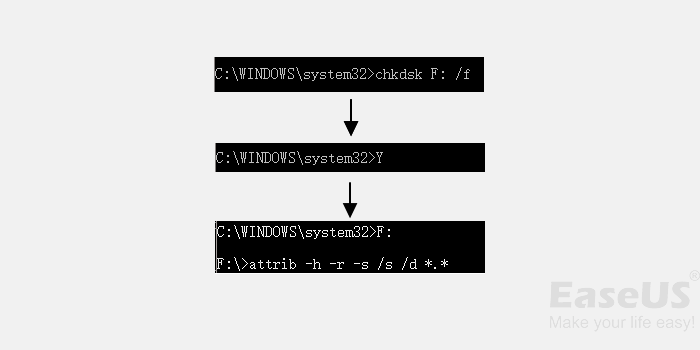
SD 카드 포맷과 관련 팁
SD 카드를 포맷하는 것이 무엇을 의미하는지, SD 카드를 포맷하는 방법, 데이터를 복구하기 위해 SD 카드를 포맷하는 방법을 아는 것 외에도 SD 카드의 성능을 향상시키기 위해 무엇을 해야 하는지 아는 것이 중요합니다.
1. 지우는 것보다 포맷하기
이전 SD 카드 데이터를 다시 새로 만들기 위해 청소하려면 항상 SD 카드를 포맷하는 방법을 선택하십시오. SD 카드의 콘텐츠를 지우거나 삭제한다고 해서 카드의 남은 데이터가 완전히 지워지는 것은 아니기 때문입니다.
2. 사용하기 전에 새 카드 포맷하기
새 SD 카드를 구입할 때는 카드를 사용하기 전에 카드를 다시 포맷하는 것이 좋습니다. 그러면 카드가 장치에 사용할 준비가 됩니다.
3. 정기 백업 만들기
전문 파일 백업 소프트웨어를 사용하여 중요한 콘텐츠를 정기적으로 백업합니다.
이 페이지에 제공된 방법과 팁을 사용하면 SD 카드를 효과적으로 포맷하고 포맷을 해제하며 SD 카드를 잘 작동시키는 방법을 알 수 있습니다.
-
EaseUS의 Sue는 파티션 관리와 데이터 복구, 그리고 컴퓨터 관련 문제에 대한 전공 지식을 가지고 있습니다. IT 초보자들도 쉽게 이해할 수 있도록 최선을 다하고 있습니다.…
-
Min은 대학을 졸업하자마자 EaseUS에 합류했습니다. EaseUS의 기술 작가인 Min은 파일 복구, 블루 스크린 오브 데스 오류 및 디스크 관리 솔루션을 포함하여 가장 일반적인 컴퓨터 문제에 대한 솔루션에 대한 기사를 씁니다.…

20+
년 경험

160+
개 지역

72 Million+
누적 다운로드 수

4.8 +
트러스트파일럿 평점



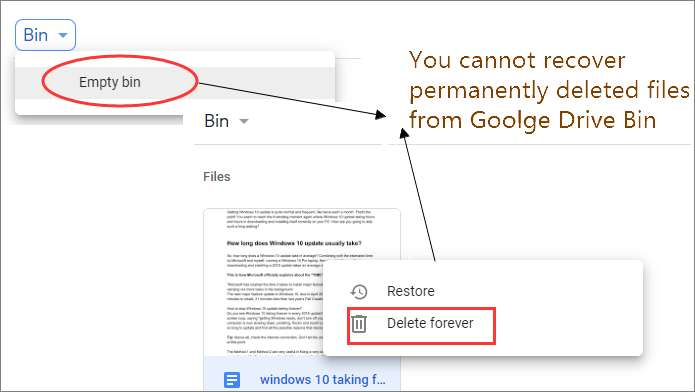
 September 03,2025
September 03,2025